Как да се съчетаят двете в един анимация
Как да се съчетаят двете в един анимация в Gimp
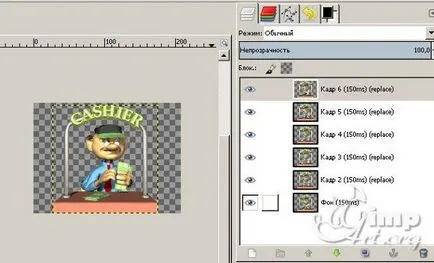
Веднага потърсете десния панел "слоеве" са отворени рамки на нашата анимация под формата на хотелски легла. За пореден път, като всеки отделен слой - един кадър GIF анимация.
Стъпка 2. Сега, когато откри първата анимация, ние трябва да добавите следните, но не забравяйте да проверите на "режима" на сегашната анимацията. За да направите това, отидете на раздела "Image - Mode" и промяна на режима на опция "на RGB".

След това изберете горния слой рамката в панела "Слоеве" и добавете следното чрез анимация менютата "Файл - Отваряне като слоеве"

Ако сме направили всичко правилно, новата анимация се добавят към вече съществуващите.
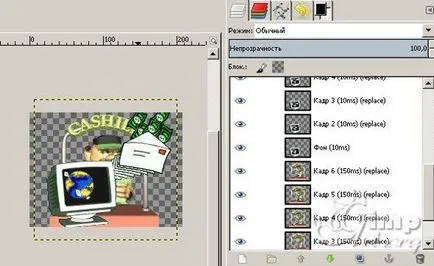
Стъпка 3: Ако загубим анимацията вече е в менюто "Филтри - Анимация - Играйте". ние откриваме една малка несъответствие във времето. Първата анимация ще се появи като нормално, но вторият бъдат загубени твърде бързо. Работата е там, че времето на показване рамка на втората анимация 10 пъти по-малко, отколкото в първата.
За да поправите това, ние трябва да се увеличи на дръжките за показване на кадър във втория анимацията. За да направите това, от своя страна, кликнете върху слоевете и промените стойността (10ms) до (100 ms).
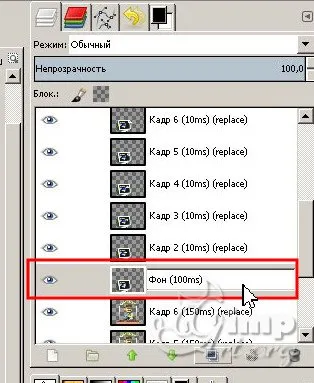
Сега, когато сме направили малко рутинна работа, можете да стартирате възпроизвеждането отново и се уверете, че ние сме правилно свързани две анимации.
Стъпка 4. Последната стъпка ние трябва да спаси получената анимация файл. За да направите това, отидете в меню "Файл - Export" и от "Избери тип файл" изберете "GIF изображение". тогава не се колебайте да кликнете върху бутона "Export".
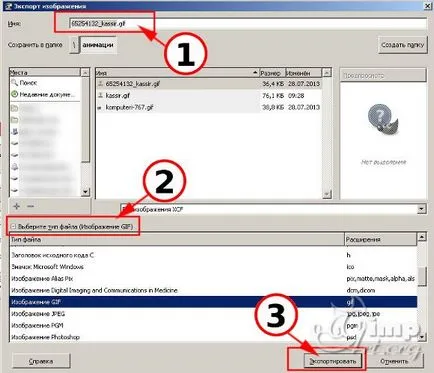
Ако имаме различен размер на анимация, и те имат малко по-различно, ще излезе следното предупредително съобщение, че трябва да натиснете "Растениевъдство".

Следващият път ", отбележете" до точка "Запази като анимация" диалоговия прозорец и кликнете върху бутона "Export".

Това е! Обединените ни анимация е запазена успешно и сега може да се използва, например, на личния си сайт или блог.
В този урок за това как да се съчетаят двете в един анимация. Стигам до извода. Желая ти късмет и добро настроение. Ще се видим скоро приятели на GimpArt.Org.
Моля, оценете тази статия, като кликнете върху звездите по-долу: